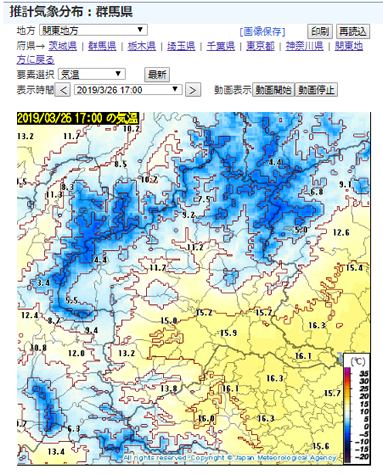�@�@�@
�@�@�@�LWebGIS�ō�}�ɐG�ꂳ���悤
�����,���Ƃ̒��ʼn\��,�u��}�̌��ⓝ�v�n�}�̗��p�̌��v�������邽�߂�WebGIS�̊��p�ɂ��Ă܂Ƃ߂܂����B
��7/27���E��s�̃T�C�g�ɂ��Ă̋L�ڂ��ꕔ�C�������B
.
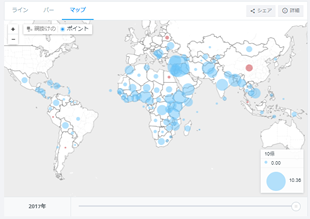 �@
�@
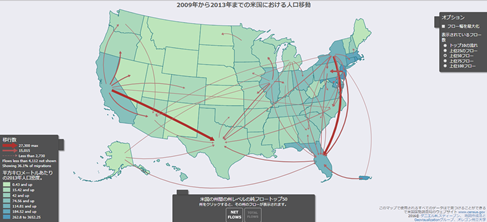 �@
�@
-
1�@�͂��߂�
-
�Q ��}�̌��̕��@
-
�R�i1�j���E��s�}�b�v�Œn���I�ۑ�̍l�@
-
�R(�Q)�ЂȂ�GIS�Œn��ۑ�̍l�@�̌�
-
�S�@���낢��ȓ��v�n�}�ɐG�ꂳ����
-
�T�@�܂Ƃ�
�@���s�̍��Z�n��B�w�K�w���v�̉���u�i�P�j�l�X�Ȓn�}�ƒn���I�Z�\�@�A�n�����ƒn�}�v�ł́C���k�ɒn�}�Ɋւ����{�m�����}�Z�\��g�ɕt���邱�Ƃ��d������Ă���B���̂���,���v�n�}�̊w�K�x���Ɋւ��Ă�,�ǂ��̍��Z�ł�,�u���z�}�ɂ͌����Ƃ��Đ��ϐ}�@���g�����́v�Ƃ�,�u��Βl�⑊�Βl�Ȃǐ��l�̐��i�ɉ����ē��v�n�}�̎�ނ��g��������v�Ƃ�������{�m���Ɋւ��Ď�����w�����s���Ă���B������,�S���̒m�荇���̐搶������f���b�ł�,�w�K�w���v�̉���ŕK�v������������Ă���̐S�́u��}�v�ɂ���,�{�i�I�ȍ�}���K���s���Ă���w�Z�͔��ɏ��Ȃ���ۂł���B
�@�m���ɓ��v�n�}�̍�}��,�A�i���O,�f�W�^��������ł��ꍇ�ł�������x�ώG��,�n���I�ȍ�}���K�����Z�̌���ꂽ���Ԃōs���̂͌������B���������Ă��̓_��,����Ӗ���ނ����Ȃ��ʂ�����̂��낤�B���������k��,�n���̏d�v�ȓ���ł��铝�v�n�}�̍�}�ɐG�ꂳ���邱�Ƃ��d�v�Ȃ̂͊m���Ȃ̂�,����,��}�w���͎��Ƃ̒��ʼn\��,�u��}�̌��ⓝ�v�n�}�̗��p�̌��v�������邱�Ƃ����ɐi�߂�K�v������̂��Ǝv���B
�Q�@��}�̌��̕��@
���k�ɍ�}�̌��◘�p�̌���������ꍇ,����ɂ̓A�i���O�ƃf�W�^���̓�̕��@������B�O�҂�,��Ǝ菇����r�I�P���ȊK���敪�}�Ȃǂɍi��,���Ƃō�}��̌���������@�ł���B���ȏ��ɂ������Ă����v�n�}�̍�Ɨ��͌f�ڂ���Ă���̂�,���������p������̕��@�͗e�Ղł���B���̕��@��ʂ�,��{�I�ȍ�}���[����,���Ԃ������ċC�t������̂�,������x�\�ł���B |
|---|
�R�@�n����n��̉ۑ�l�@�ɂ��g���铝�v�n�}
(1)���E��s�u�}�b�v�v�Œn���I�ۑ�̍l�@
�@�܂������K���敪�}�Ɛ}�`�\���}�̊w�K�w���ŗL�p�ƍl����̂�,The World Bank�i���E��s�j��Indicators�ł���B�����ł͎����\�Ȑ��E�̌��݂ɂ������c��Ȑ��̓��v�w�W�̑S�Ă��n�}���ł���B���k��PC��^�u���b�g�Ȃǂł��̃T�C�g�����킹��Ƃ���,�T�C�g���̂�Google�|��ȂǂŎ����|��ł���悤�ɂ��Ă���𗘗p����Ƃ悢�B�J�e�S���[���Ƃɐ������ꂽ�w�W������C�ӂ̂��̂�I�����N���b�N����ƊY���y�[�W�ɒ��ڃW�����v����B���k�ɂ͂�����,����̐�Βl�Ƒ��Βl��2��ނ̓��v�w�W�̃y�[�W���w�����ĕ\��������B���Ƃ��u�����̕K�v���v�J�e�S���[�ɂ���u5�Ζ����̎q���̉h�{�������v�Ɓu���{�J�������̎�v�z�v�ł���B(�}1)�B |
�@�@�@�@ �@
�@�@ �@�@ �@ �@�@�@�@�@�@�@�@ �}1�@���E��sindicators�̎w�W���j���[(�����|���) |
|
|---|---|---|
| �����ăy�[�W���\�����ꂽ�牺�́umap�v�{�^�����N���b�N�����n�}�\��������B�ŏ��n�}�͂��ׂĊK���敪�}�ŕ\�������B�n�}���\������Ȃ�����,�ŐV�̓��v�f�[�^���������Ă���ꍇ�Ȃ̂�,���̂Ƃ��͒n�}���̃Q�[�W�����ɂ��炵,���Â��N���̒n�}��\��������B�܂��n�}��,�z�F���������F�ŏ������ɂ����̂�,�����́u+-�v�̃Q�[�W�œK���ȑ傫���ɒ���������B���������w�������Ő��k�͒n�}��e�Ղɕ\���ł���(�}2,3)�B |
�}2�@5�Ζ����̎��S���@�@�@�@�@�@�@�@�@�@�@ |
�}3�@ODA�̎�v�z |
| ������k�ɂ�, 2�̒n�}�ɂ��ĊK���敪�}�Ɛ}�`�\���},�ǂ���̕\�������������f������B�n�}�����shaded�ŊK���敪�},points�Ő}�`�\���}���I���ł���̂�,���̃{�^���œK�ȑI����������B�K���ȃ^�C�~���O�ŋ��t�������̐��k���w����,�ǂ���̑I�������������m�F�� ,�u�K�ȕ\���v���m�F����(�}4)�B | �@�@�@ �@�@�@ �@�@�@
�@�@�@ �@ �}4�@�K�ȕ\���@�@�@�@��)�}���̐��F�̓v���X,�ԐF�̓}�C�i�X�������B �@�@�@ |
|
| �Ȃ����̃T�C�g��,�u�n���I�ۑ��ǂݎ�点�鎞�ɑ�ϗL�p�v�Ȃ̂�,���k�ɂ͊ȒP�ȗ��p�̌������������B�Ⴆ�ΑO�q����2�̓��v�n�}�Ȃǂ�,�u�q���̎��S�����������̓A�t���J�̃T�n���암�̍��ɏW�����邪,ODA�𑽂�����Ă��鍑�̓C���h�ȂǃA�W�A�ɂ������v�Ƃ������ǂݎ��Ȃǂ�������Ƃ悢�B | ||
�R�@�n����n��̉ۑ�l�@�ɂ��g���铝�v�n�}
(�Q)�ЂȂ�GIS�Œn��ۑ�̍l�@�̌�
�@���,�����̒n��ۑ���l�@����Ƃ��ɗL�p�ȓ��v�n�}�T�C�g��,�u�ЂȂ�GIS�v������B�����,�{�茧�E�����Ǝ��ɍ쐬�����T�C�g�ł܂�����������,����ł��s���{���P�ʂ̒n�搫��n��ۑ�̍l�@�ɏ\���g����T�C�g�ł���B�o�ώY�ƏȂƓ��t���[��RESAS(���[�T�X�j,�����Ȃ�e-stat�Ƃ����T�C�g�̓��v�f�[�^�����p���������^��GIS��,�n���@�n�}��w�i�}�ɒu�����Ƃ��ł���B�n�}��,���v�̐�Βl�Ƒ��Βl�ɂ�����炸�S�ĊK���敪�}�ŕ`�悳��錇�_�����邪, �s���{���P�ʂ̒n��ۑ�̍l�@�ɔ��ɗL�p�Ȃ̂�,���́u���Ӂv���������,���k�ɂ͗��p�̌����������B |
|
|---|---|
| �@���k�ɂ��̃T�C�g�𑀍삳����ꍇ,�܂���ʍ���̃{�^���̂����u���v�v���N���b�N����,RESAS�����v��e-stat��I����B�����͂قƂ�ǂ̎w�W��,���v��e-stat�ɏW�����Ă���̂�,�����I��������Ƃ悢�B���Ƃ͂��̒���ɕ\�������ݒ胁�j���[�́u�s���{���v�Ŋw�Z�̂��鎩���̖��Ȃǂ�I��,�u���v�\��I���v�Ŏw�W����I����B���ꂾ���Ŏs�����ʂ̊K���敪�}���\�������B���k�ɂ͂���������{������m�F��������,�Ⴆ�u�Q�n���̍���̌����,���̃T�C�g�Œ��ׂ悤�v�Ǝw�������,�l�X�Ȓn�}��`�悵,�������瑽���̏��������o�����낤(�}5,�}6)�B�n�}��Ŏ����̂��N���b�N����Ζ��̂Ɛ��l���\�������̂�,���k�������̂��鎩���̂������₷���B���O�Ƀ��[�N�V�[�g��z�z��,���������v�n�}�̖��O��,�ǂݎ�茋�ʂ�������点��Ȃǂ����,���k�̍�Ɣc�����ł���B | �@�@�@
�@�@�@ �@�@�@�@ �@�@�@�@�@�@�}6 �s�����ʈ�t�� |
�S�@���낢��ȓ��v�n�}�ɐG�ꂳ����
(1)�����} �@�����}��,�n���̈ړ������ƈړ��ʂ����o�I�ɕ\���ł��邷���ꂽ���v�n�}�ł���B���̑̌��w�K�Ɋւ��Ă�,�I���S���B����w�̂���O���[�v���쐬�����u�A�����J��2009-2013�̈ږ��v�Ƃ���WebGIS���L�p�ł���B�T�C�g�͉p���T�C�g�Ȃ̂�,���ƂŊ��p����ۂɂ�,�܂����k�ɂ̓u���E�U�̖|��@�\�ŃT�C�g����{��\��������B������ʂł�,�B�ʂ̐l�����x�}���w�i�ɂ���,���̏�Ɋe�B�Ԃ̈ړ������Ŏ�����邪,�l���K�͂ŏ��100�ʂ̖��݂̂��\������Ă���B�E�����j���[�Łu���10�ʂ̗���v��,��ʉ����j���[�ŁuTOTAL FLOW�v��I�������,���S�̂̌X���������₷���Ȃ�̂�,���k�ɂ͂����������������,�}�̓�����ǂݎ�点�����B�n�}��œ����̂���B���N���b�N�����͂�,�B���◬���l��(MOVED IN)�Ɨ��o�l��(MOVED OUT)���\�������B���k���e�Ղ�,�j���[���[�N�B����t�����_�B,�J���t�H���j�A�B����e�L�T�X�B�̏B�Ԃł̐l���ړ����������ƂȂǂ̓������ǂݎ���Ǝv��(�}8)�B |
�@�@�@�@ �@�@�@ �@�@�@�@�@�}8�@�A�����J��2009-2013�̈ږ� |
|---|---|
| (2)�h�b�g�}�b�v �@�h�b�g�}�b�v��,����̒n���̐�ΐ��Ƌ�ԕ��z�Ƃ��Ɏ��o���ł���n�}�\���ł���B���̒n�}�̑̌��w�K�ł̓A�����J��2010�N�̐l�핪�z������2�̃T�C�g���L�p�ł���B��̓A�����J�{�y�̐l�핪�z�ɂ���,��l����_�Ƃ��Ēn�}��Ƀv���b�g�����o�[�W�j�A��w�́uRadical Dot Map�v(�}9)�B���, Dat Nguyen�������l�̃��[���ō쐬�����uCity of Sugar Land Dot Map�v�ł���B��҂ł͐l���}�����i�ރe�L�T�X�B�V���K�[�����h�s�̐l�핪�z��������Ă���(�}10)�B �@���k�ɒ���ꍇ�͂܂�,�O�҂̃T�C�g��\������,�}�E�X�Œn�}��G�点�Ȃ���,�A�����J�S��̐l�핪�z�ɂ��đ�ς�����B�����Ő��k�͓암�ɍ��l���������Ƃ�,�����m�݂ŃA�W�A�n����������,�e�L�T�X�B�Ńq�X�p�j�b�N���������Ƃ�e�Ղɓǂݎ�邾�낤(�}9)�B �����Č�҂̃T�C�g�������鎞��,�܂��͔w�i�n�}�����������炢�̂ŃT�C�g����́u�x�[�X�}�b�v�v�̃��j���[����q���摜��I����B�܂����́u�}��v���N���b�N���Ė}��\����������B���Ƃ͎��R�ɒn�}���g��E�k�������l�@�����钆��,���k�͏��n��X�P�[���ł݂��,�ł��������l�̏W���n��Ƃ͈قȂ�,���l�̏W�Z�n���,�A�W�A�n,���l,�q�X�p�j�b�N�̍��ݒn�悪���邱�ƂȂ�,�����̓ǂݎ�肪�ł���Ǝv����(�}10)�B |
|
| (3)���b�V���}�b�v �@���b�V���}�b�v��,�n�\�ʂɕ�����������Đ����`�̒P�ʂɋ��(���ۂ͒����`),���̋�悲�Ƃɓ��v���l�̑召�������n�}�ł���B���b�V���ɂ�1km���b�V��,500m���b�V��,250m���b�V���Ȃǂ�����,�����ȃ��b�V���ق�,���X�P�[���̒n�敪�͂ɗL�p�ł���B���b�V���}�b�v�͋ߔN,�����̒n�敪�͂ł悭�g���铝�v�n�}�Ȃ̂Ő��k�ɂ͐��̗L�p�������������B�������݂��̑̌��w�K�ɂ����ėL�p�ƍl����̂�,�����ȓ��v�ǁu�n�}�Ō��铝�v�ijSTAT MAP�j�v�ł���B���̃T�C�g�ł͒����ʂ̊K���敪�}���`��ł�,�{�i�I�Ȋ��p������ꍇ�ɂ͎���,�O�ɂ������u�ЂȂ�GIS�v��uRESAS�v�����n�敪�͂ő傫�ȗ͂�����B �@ ���̃T�C�g�k�ɒ���Ƃ���,�܂�������ʂ̐ݒ胁�j���[�ɂ���u���O�C�����Ȃ���GIS���͂��߂�v���N���b�N������B�����Ă��Ƃ��Δw�i�}��Google�}�b�v�̒��S��,�����̊w�Z�̂���t�߂ɂȂ�悤�n�}���h���b�O���Ĉʒu����������B���̔w�i�}��,�F���������̂ŏꍇ�ɂ���Ă�,��ʉE��́uGoogle�}�b�v�v�̕\����Google�q��ʐ^�ɕς��Ă��悢���낤�B �@���Ƃ͍���̃c�[���o�[�ɂ���u���v�n�}�쐬�v�œ��v�O���t�쐬��I������,�����ɕ\�������ݒ胁�j���[�œ��v�w�W��,���b�V���̎�ނȂǂ�ݒ肳����悢�B���Ƃ��u���v����(�W�v)�v�ō�������,�u�N�v��2015�N,�u���v��ށv�łT�����b�V��(250m���b�V��)��I�ԁB����Ɂu���v�\�v��,����1�E�l������{�W�v�Ɋւ��鎖��,�u�w�W�v��65�Έȏ�l��������I��(�}11)�B����ƕʂ̐ݒ��ʂ��\������邪,�ݒ��ʂŁu�W�v�P�ʁv�����b�V���Ƃ���,�u�W�v�J�n�v�{�^�����N���b�N����Ύ����I�ɒn�}�������(�}12)�B �w�i�}�̍q��ʐ^�𗊂�ɂ��ꂼ��̃��b�V���̓����̂�����̈ʒu�肷�邱�Ƃ��ł���B�Ⴆ�ΐ��k��,�u�w�Z�̓쑤�̏Z��n������҂̑����Ƃ���v���Ƃ��������Ƃ�e�Ղɓǂݎ�邾�낤�B |
�@�@�@ �@�@�@�@�@
�@�@�@ �@�@�@�@ |
| (4)���l���} ���l���}��,�C��,�C���Ȃǂ̊ϑ��l,������J�ԓ�,����n�_����̎��ԋ����Ȃǂ̎w�W�ɂ���,�ϑ��n�_�̐��l�����Ƃ�,�������l�����n�_��\�����Ȑ��Ō��n�}�ł���B�����̊Ԃ�,���F�E�p�^�[����������ȂǍH�v�������̂�����,���l�̕��z�����o�I�ɂƂ炦���ŗL�p�ȃc�[���ł���B ���͂܂�,���̓��l���}�̎w���ł�,���̈Ӌ`�ɋC�t�����邱�Ƃ��d�v���ƍl����B�����ł܂����O�Ɏ������k�Ɍ��������ƍl����̂��uwundermap�v�Ƃ���WebGIS�ł���B���̃T�C�g�ł�,���E���̊ϑ��n�_�̉ߋ�1���Ԃ̋C�ۃf�[�^�𐔒l�̂܂ܒn�}��Ɏ����`���ɂȂ��Ă���,���l���}�̌`���ɂ͂Ȃ��Ă��Ȃ��B���Ƃł͂܂����k�ɂ��̃T�C�g�ɃA�N�Z�X����,��ʒ��̒n�}���}�E�X�ő��삵��,�����̕�炷�s���{���t�߂ɒ��S������悤�Ɋg��\��������B������Ԃ�,���ϋC���̕��z���������悤�ɂȂ��Ă��邪,���̒n�}�Ő��k�ɂ͋C�����z�̓�����ǂݎ�点�����B�����炭�C���̍����|�C���g��,��t���̖[���̂������O���̕t�߂ɂ���Ƃ��������I�ȓǂݎ��ɂȂ�Ǝv����(�}13)�B ���̊m�F��Ƃ̂��Ƃ����ɐ��k�ɂ݂������̂�, �C�ے��z�[���y�[�W�́u�h�Џ��v�̒��ɂ���u���v�C�ە��z�v�ł���B����͉ߋ�3���Ԃ̋C�ۊϑ��l�̕��z�l���}�Ƃ��Ď��o�������n�}�ł���B���k�ɂ�,���̃y�[�W�ɃA�N�Z�X����,�Ⴆ�u�n��I���v�Q�n����I��������,�ǂݎ����s�킹��B�����炭,���k�͂����ł�,�u�C����,�Q�n���̖k���R�ԕ����Ⴍ,�쓌���n��������,����10�x�ȏ������v�Ƃ�����,�ʓI�ȍL������ӎ�����������ǂݎ�����̂ƍl����(�}14)�B ���̓ǂݎ����,���l���}��,�ϑ��n�_�Ԃ̐��l��,�n�_�Ԃ̐��l���ώ��ɕ��z���Ă���O��ō���Ă��邱�Ƃ�����,������_�f�[�^��ʓI�ɓǂݎ���悤�ɂ��邽�߂̍H�v�̈�ł���Ƃ��Ē������肽���B |
�@�@�@�@ �@�@�@�@
�@�@�@ �@�@�@�@ �@�@�@�@�@�@�}14 ���v�C�ە��z |
�T�@�܂Ƃ�
| �@�ȏ��,WebGIS���g���Đ��k�ɓ��v�n�}�̍�}�̌�,���p�̌���������Ƃ��̎��̒�Ăł���B�E�F�u��ō�}���ł���WebGIS���̂͂܂��قƂ�ǂȂ���,����ł�WebGIS���g���ȏ�̂悤�Ȏ��Ƃ��\�ł���_��m���Ă���������Ƃ��肪�����B |
|---|
COPYRIGHT(C)2009 Takashi Tanaka All Rights Reserved.

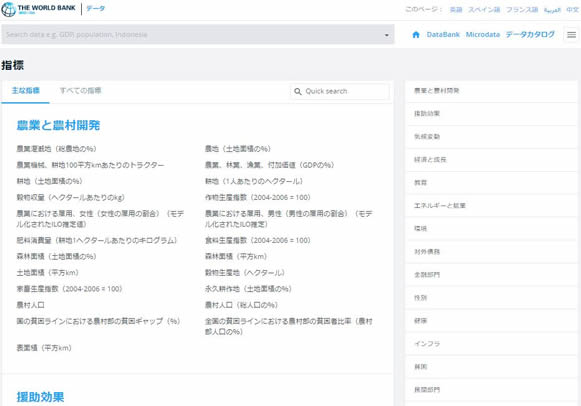
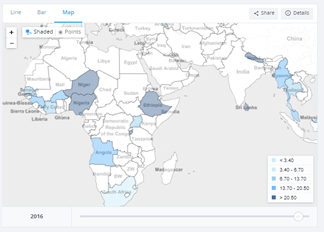 �@
�@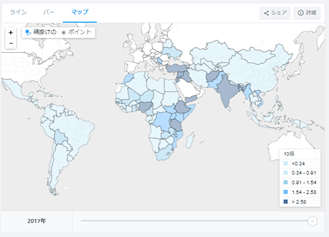
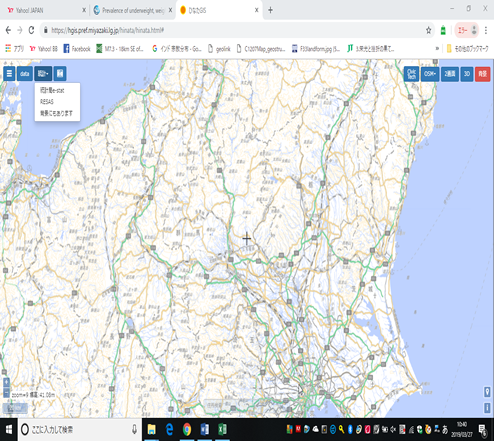 �@�}�S�@�ЂȂ��f�h�r
�@�}�S�@�ЂȂ��f�h�r 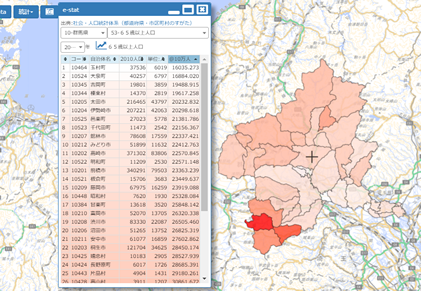 �@�@�@�@�@�@
�@�@�@�@�@�@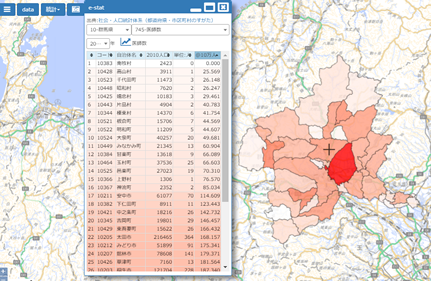 �@�@�@�@ �@
�@�@�@�@ �@
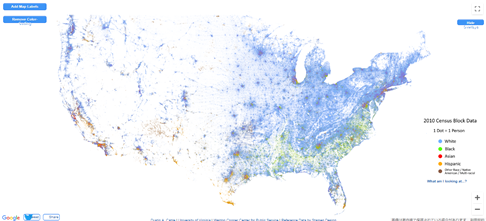
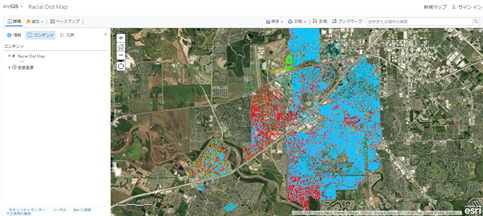
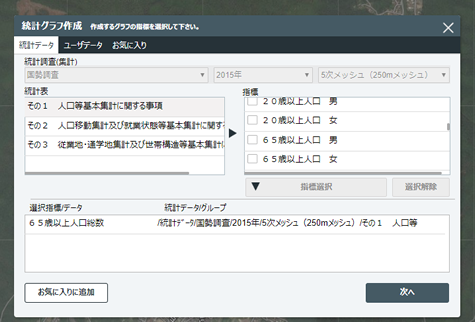 �@�@�@�@�@�@�}11 jSTATmap�ݒ�
�@�@�@�@�@�@�}11 jSTATmap�ݒ� 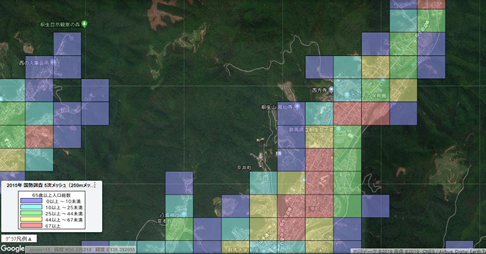
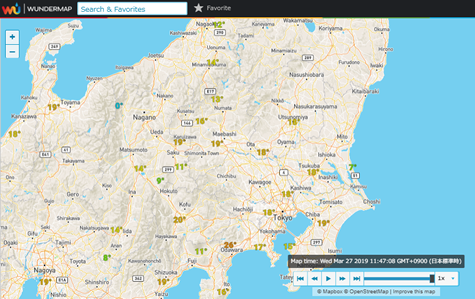 �@�@�@�@�@�}13 wundermap
�@�@�@�@�@�}13 wundermap